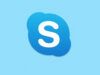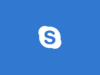Come disinstallare Skype for Business
Hai provato a utilizzare Skype for Business ma, dopo qualche giorno di prova con i tuoi colleghi, non ne sei rimasto particolarmente colpito. La versione Business del noto client VoIP di Microsoft non fa per te, insomma. Vorresti disinstallarla, ma non sai come fare. Ho indovinato, vero? Allora sarai ben felice di sapere che sei arrivato nel posto giusto, al momento giusto!
Nel tutorial di oggi, infatti, ti spiegherò come disinstallare Skype for Business sia dal computer – quindi da Windows e macOS – che da smartphone e tablet, quindi da Android e iOS: in questo modo, sarai perfettamente in grado di rimuovere correttamente tutte le versioni esistenti del software di messaggistica istantanea e VoIP di Microsoft senza il benché minimo problema. Questo, ovviamente, non andrà a intaccare in alcuno modo il tuo account Skype, che resterà attivo e potrà essere riutilizzato in qualsiasi momento senza perdita di dati.
Come dici? È proprio ciò di cui hai bisogno e non vedi l’ora di cominciare? Coraggio allora: devi solamente prenderti cinque minuti di tempo libero, leggere e mettere in pratica le brevi istruzioni che trovi qui sotto. Ti assicuro che raggiungerai il tuo obiettivo in un battibaleno e non ti pentirai di aver seguito le mie indicazioni. A me non resta altro da fare, se non augurarti buona lettura!
Indice
- Informazioni preliminari
- Come disinstallare Skype for Business da Windows
- Come disinstallare Skype for Business da macOS
- Come disinstallare Skype for Business da Android
- Come disinstallare Skype for Business da iOS
Informazioni preliminari
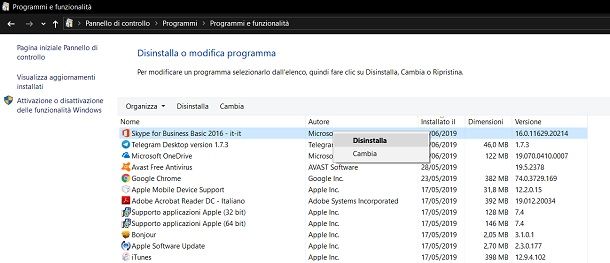
Prima di procedere nel dettaglio della procedura su come disinstallare Skype for Business, ritengo sia importante spiegarti la differenza tra le varie versioni del software presenti sul mercato.
Microsoft, infatti, propone sia una versione standalone (indipendente) di Skype for Business che una versione del software integrata nel pacchetto Office 365: l’abbonamento che include l’uso delle applicazioni di Office su tutti i device e spazio aggiuntivo su OneDrive.
I due software sono essenzialmente speculari a livello di funzionalità ma, in alcuni sistemi operativi, vengono installati in un modo diverso e quindi dispongono anche di procedure di disinstallazione differenti.
Ti consiglio, dunque, di seguire pedissequamente le mie istruzioni per non aver problemi durante la disinstallazione di Skype for Business: qui sotto trovi tutti i dettagli del caso.
Come disinstallare Skype for Business da Windows
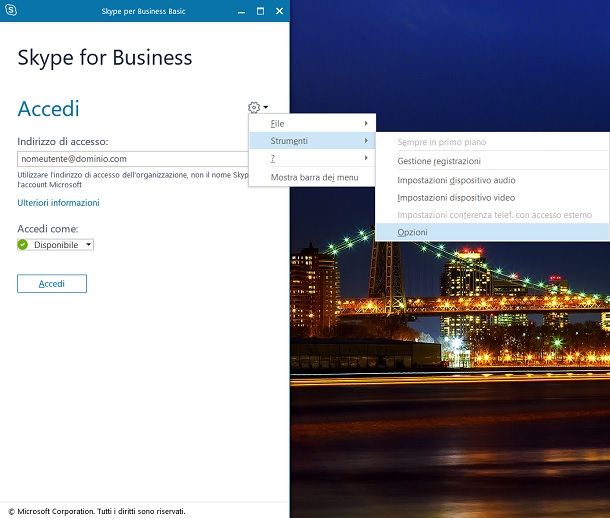
Per quanto riguarda Windows, la procedura di disinstallazione di Skype for Business è diversa a seconda della versione installata: se standalone o integrata in Office 365.
Nel caso in cui tu disponga della versione indipendente di Skype for Business, apri il programma e fai clic sull’icona Impostazioni (l’icona dell’ingranaggio). Dopodiché, seleziona la voce Strumenti, quindi quella Opzioni e seleziona la scheda Personali dalla lista presente a sinistra.
Ora, togli la spunta dalle caselle Avvia automaticamente l’app all’accesso a Windows e Mostra l’app in primo piano e ricordati di fare clic sulla voce OK, per applicare le modifiche. In questo modo, Skype for Business non dovrebbe dare alcun problema con la disinstallazione.
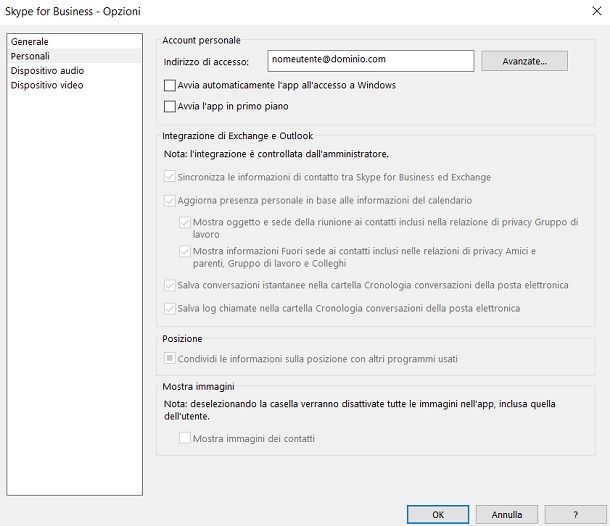
Una volta fatto questo, chiudi il programma e riavvia il computer. Successivamente, per chiudere correttamente Skype for Business, clicca sull’icona Impostazioni e seleziona prima la voce File e poi quella Esci dal menu in alto.
Adesso non ti resta che procedere con la normale disinstallazione del programma. Se utilizzi Windows 10, clicca quindi sul pulsante Start (l’icona della bandierina collocata nell’angolo in basso a sinistra dello schermo) e accedi alle impostazioni del sistema, cliccando sull’icona dell’ingranaggio che si trova sul lato sinistro del menu che si apre.
Nella schermata successiva, vai su App, seleziona Skype for Business e premi sul pulsante Disinstalla per due volte consecutive. Successivamente, premi su Sì, Disinstalla e attendi che il sistema elimini Skype for Business dal tuo computer. Una volta terminata la procedura, fai clic sulla voce Chiudi, per chiudere la finestra.
Se utilizzi una versione precedente di Windows, puoi disinstallare Skype for Business cliccando sul pulsante Start (l’icona della bandierina collocata nell’angolo in basso a sinistra dello schermo), cercando il Pannello di controllo in quest’ultimo e selezionando il primo risultato della ricerca.
Nella finestra che si apre, vai su Programmi > Programmi e funzionalità > Disinstalla o modifica un programma, seleziona Skype for Business e premi sulla voce Disinstalla. Dopodiché segui le indicazioni che ti ho dato poc’anzi per Windows 10: i passaggi da compiere sono gli stessi.
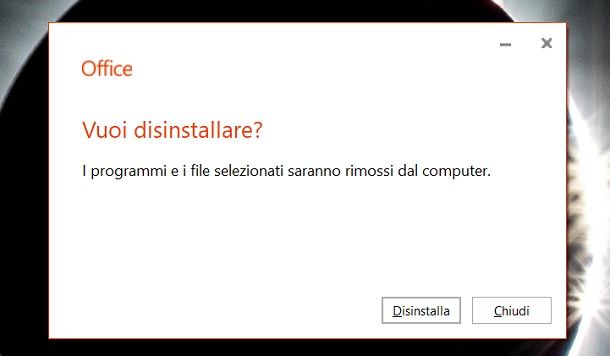
Nel caso in cui tu voglia disinstallare la versione di Skype for Business integrata in Office 365, non troverai la voce relativa al programma nella lista dei software rimovibili: come forse avrai già intuito, dovrai procedere alla disinstallazione di tutta la suite Office per rimuovere il programma da Windows.
Non ti resta, dunque, che selezionare Office 365 dalla lista dei programmi installati sul PC e fare clic sul pulsante Disinstalla. Una volta terminata la procedura, premi sul bottone Chiudi, per terminarla.
In alcuni casi, potresti dover utilizzare lo strumento di risoluzione rapida per risolvere i problemi che si riscontrano durante la disinstallazione del pacchetto Office 365. Il mio consiglio è quello di utilizzarlo anche in caso la rimozione del software si sia conclusa in modo positivo, visto che questo strumento potrebbe prevenire problemi futuri.
Per fare questo, collegati al sito ufficiale per scaricare lo strumento di risoluzione rapida, apri il file SetupProd_OffScrub.exe e premi sulla voce Avanti. Dopodiché, fai clic sulla voce Sì e in seguito su quelle Avanti e Chiudi, per portare a termine la procedura.
Perfetto, ora non ti resta che riavviare il computer e avrai disinstallato completamente Skype for Business! Per maggiori informazioni sulla disinstallazione del pacchetto Office 365, ti consiglio di consultare le linee guida ufficiali di Microsoft.
Come disinstallare Skype for Business da macOS
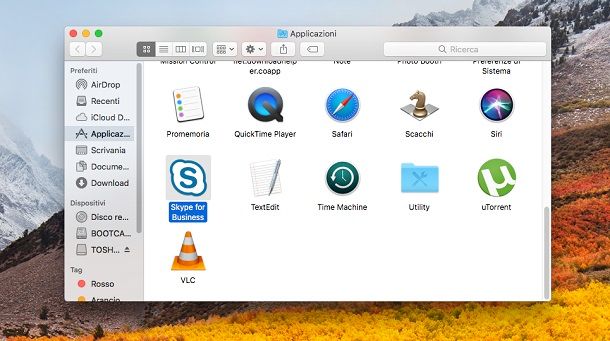
Skype for Business per macOS è, invece, impostato in modo diverso. Infatti, anche la versione del software integrata nel pacchetto Office 365 viene gestita in modo indipendente.
Per questo motivo, disinstallare Skype for Business da macOS è molto semplice: devi solamente uscire da Skype, chiudere l’applicazione (tramite la combinazione cmd+q o l’apposita voce di menu), premere sulla voce Vai presente nella barra dei menu, in alto, e selezionare Applicazioni dal menu che si apre.
Dopodiché, devi trascinare l’icona di Skype for Business nel Cestino del Mac, nella barra Dock in basso. Ti potrebbe essere richiesto di inserire la password di amministrazione e di premere sulla voce OK. Infine, devi eliminare Skype for Business dal cestino, facendo clic destro su di esso e selezionando la voce Svuota il Cestino dal menu che si apre.
Per ulteriori dettagli su come disinstallare Skype for Business da un Mac, ti invito a dare un’occhiata alle linee guida ufficiali di Microsoft e alla mia guida su come disinstallare un programma da Mac.
Come disinstallare Skype for Business da Android
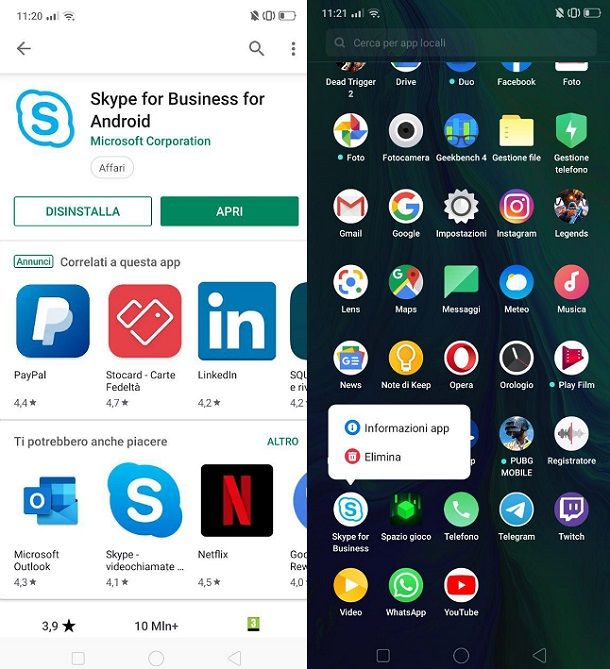
Skype for Business dispone anche di una versione per Android, che consente di sfruttare il servizio di messaggistica istantanea e VoIP anche in mobilità.
Per disinstallare quest’applicazione, in linea generale devi solamente tenere premuto sull’icona di Skype for Business e selezionare la voce Disinstalla/Elimina o, in alternativa, trascinare l’icona nella parte alta dello schermo.
Ovviamente, puoi anche accedere alla relativa pagina del Play Store e selezionare la voce DISINSTALLA. Insomma, puoi disinstallare Skype for Business seguendo la stessa procedura che segui per tutte le altre applicazioni.
Non posso purtroppo esse più preciso nelle mie indicazioni, in quanto ogni versione e/o launcher di Android prevede una procedura leggermente differente. Nel caso in cui tu non riesca proprio a capire come fare, ti invito a consultare la mia guida su come disinstallare app da Android.
Come disinstallare Skype for Business da iOS
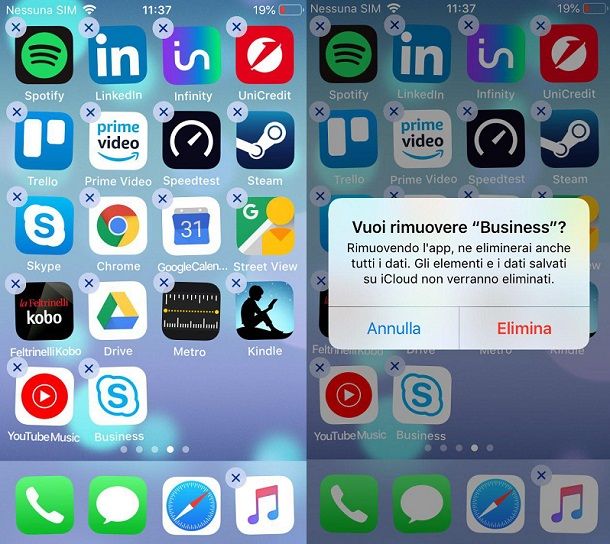
Anche per iOS è presente un’applicazione ufficiale di Skype for Business, scaricabile direttamente dall’App Store.
Per disinstallarla dal tuo iPhone o iPad, ti basta semplicemente tenere premuto sull’icona di Skype for Business, fare tap sull’icona X e selezionare la voce Elimina. In definitiva, devi solamente seguire la procedura che segui di solito per disinstallare le app da iOS.
Per maggiori dettagli, ti consiglio di consultare i miei tutorial su come disinstallare app da iPhone e su come disinstallare app da iPad.

Autore
Salvatore Aranzulla
Salvatore Aranzulla è il blogger e divulgatore informatico più letto in Italia. Noto per aver scoperto delle vulnerabilità nei siti di Google e Microsoft. Collabora con riviste di informatica e cura la rubrica tecnologica del quotidiano Il Messaggero. È il fondatore di Aranzulla.it, uno dei trenta siti più visitati d'Italia, nel quale risponde con semplicità a migliaia di dubbi di tipo informatico. Ha pubblicato per Mondadori e Mondadori Informatica.